Win10之家 - 提供win10专业版、win10纯净版系统下载!


时间:2020-01-14 23:01:24 来源:www.windows10xt.com 作者:win10
进行电脑的操作的时候会发现任务栏中可能会出现一XX的图标,显示为已禁用的输入法,遇到这样的情况进行查看会发现默认的微软拼音输入法被禁用,遇到这样的情况用户表示需要进行启用设置,那么win10怎么打开已禁用输入法图标呢?
1、按win10桌面上的“windows”图标,再点击齿轮状的“设置”按钮。
2、选择“时间和语言”。
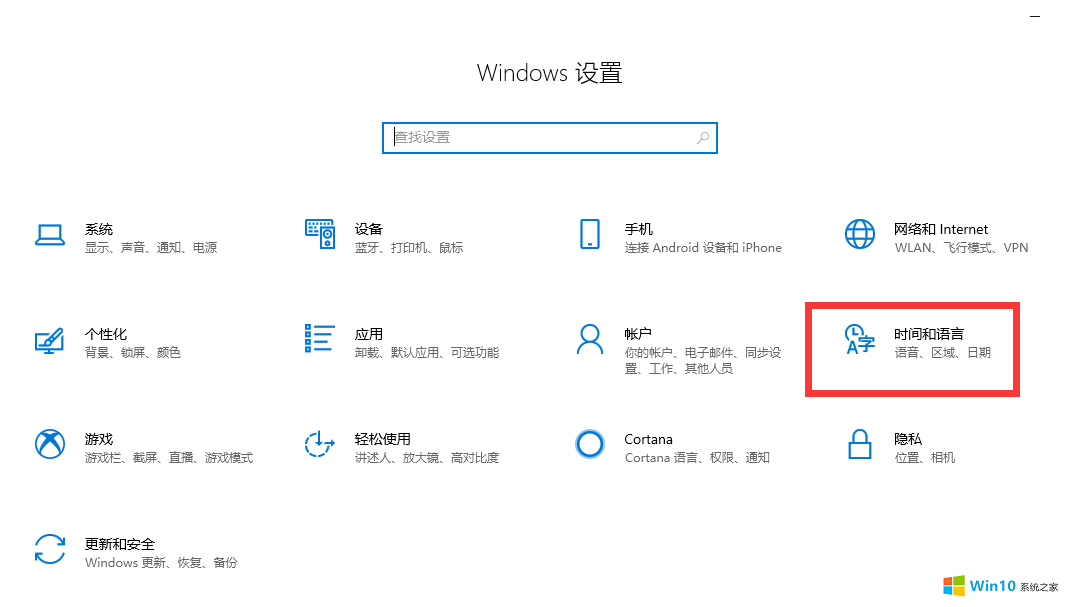
3、在左侧侧边栏中选择“语言”。
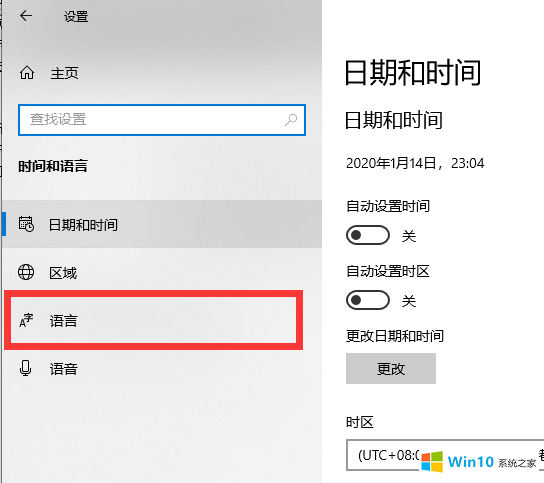
4、进行其他的语言的添加完成,删除该输入法的语言,重新进行添加设置完成,确定 。
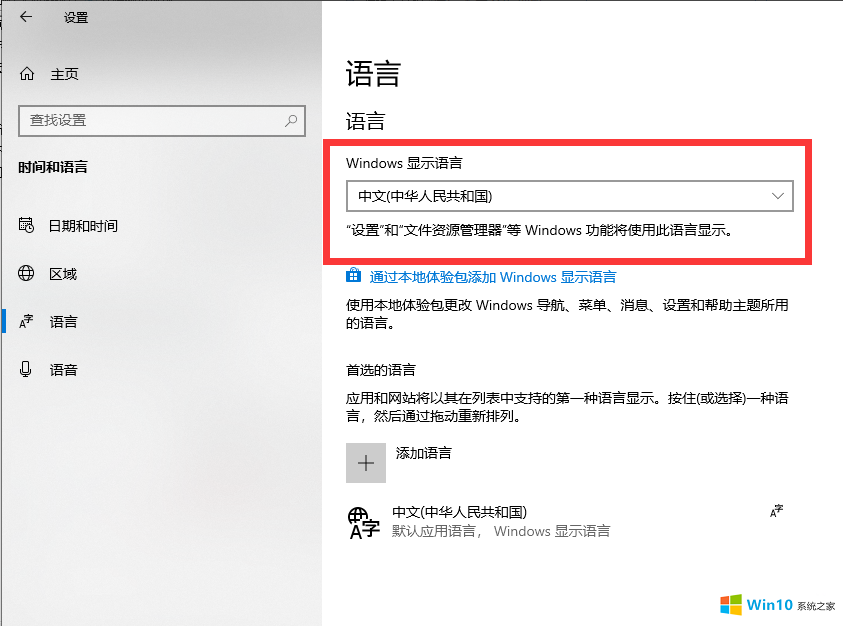
这样操作完成之后进行的电脑的任务栏的查看就不会出现有显示已禁用的输入法图标的情况,如果用户不知道win10怎么打开已禁用输入法图标,需要进行电脑的设置的语言的打开操作,进行相关的语言的打开设置添加解决。